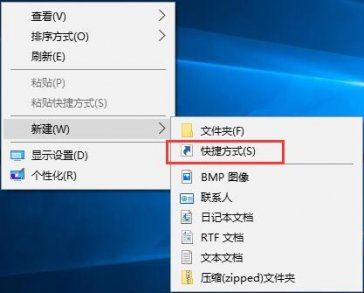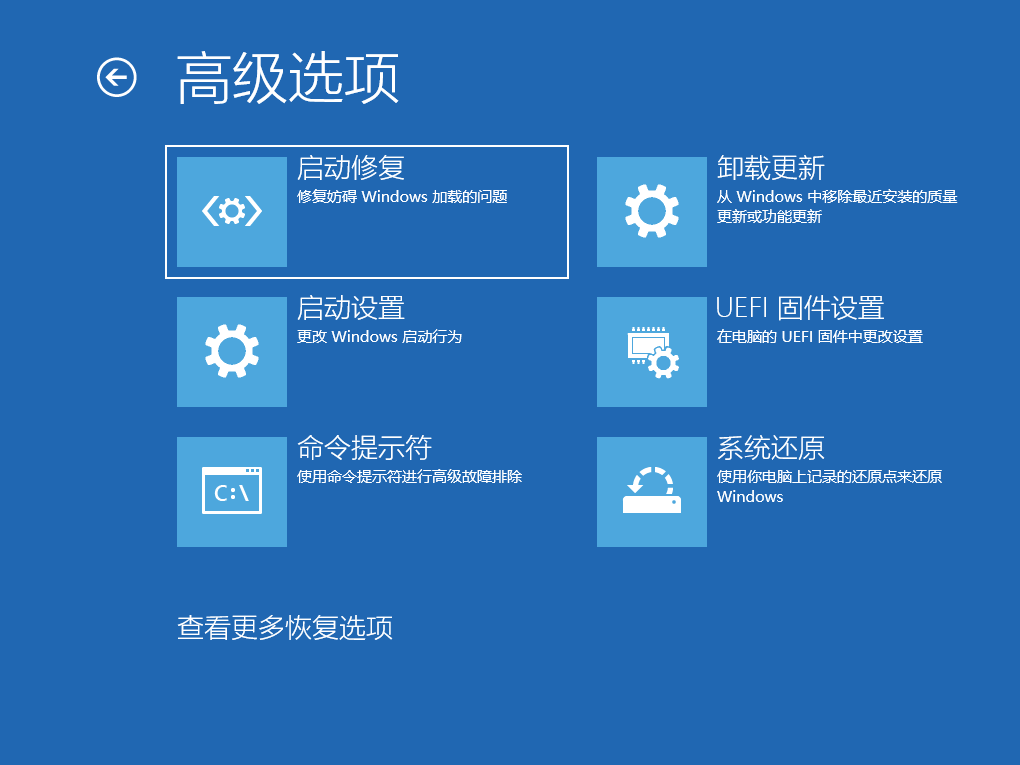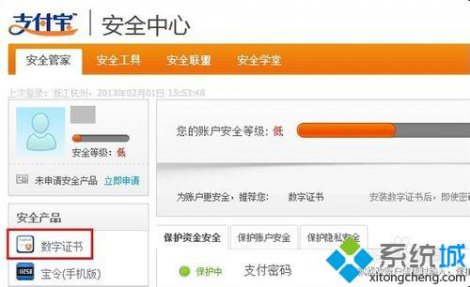Windows10系统之家 > Win10教程 >
win10开机出现recovery怎么办
- 作者:admin
- 时间:2021-12-23 09:10:59
如果有遇到win10系统出现了recovery的现象,win10开机出现recovery怎么办?别着急,跟着小编一起来看看具体的解决方法。
1、首先我们进入到pe桌面,双击计算机图标,进入到系统盘符。
2、进入后,检查哪个是之前的系统盘。
3、接着返回到pe桌面后,启动修复系统引导的工具。
4、进入到引导工具页面中,我们选择自己的系统盘,这里举例M盘符。
5、然后点击开始修复按钮。
6、接着耐心等到他修复完成,点击退出选项即可。
7、接着我们拔出u盘退出pe系统,就可以进入Windows系统啦。
以上就是小编带来的win10开机出现recovery的解决方法,希望能给大家带来帮助,供大家伙参考学习。